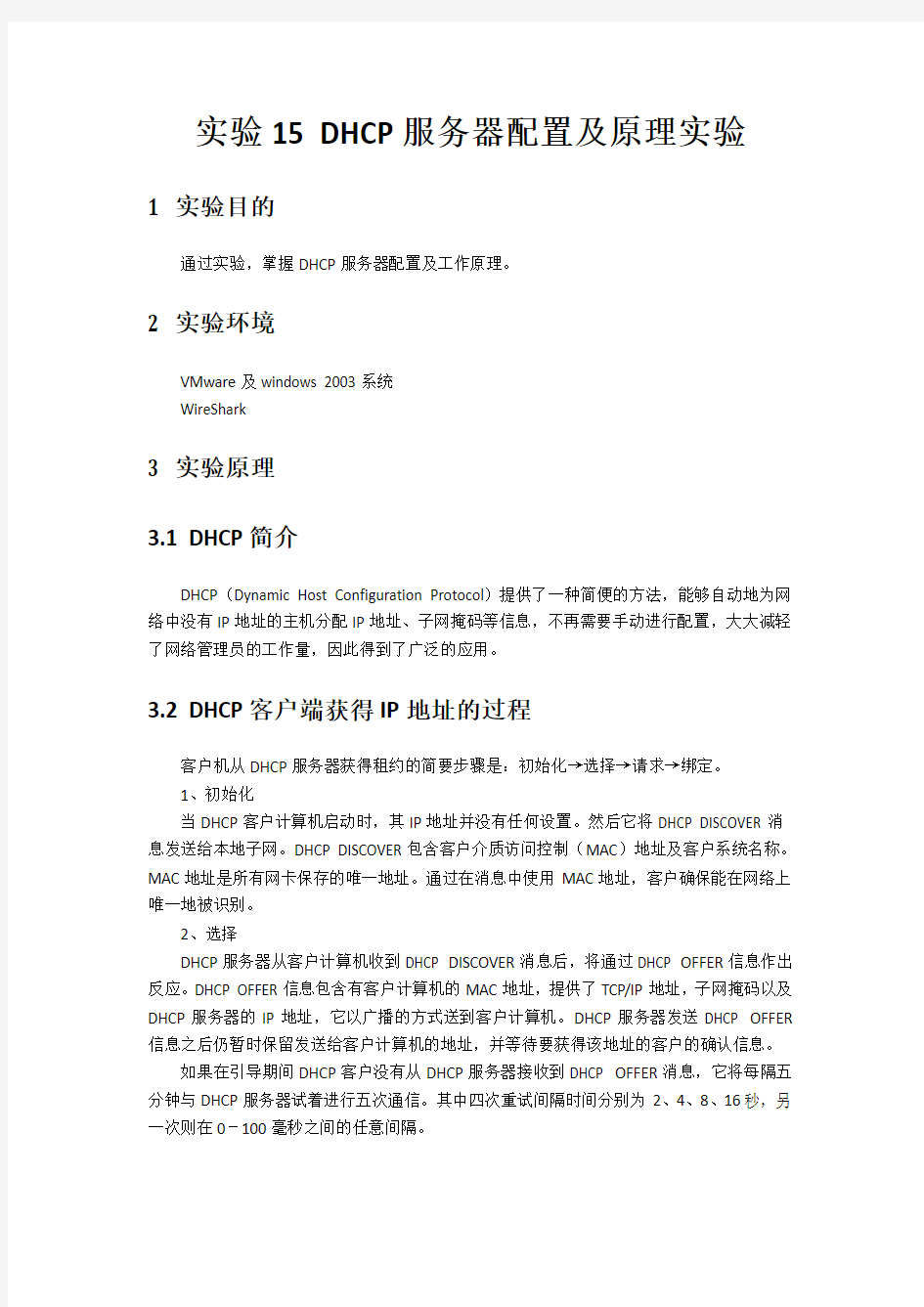
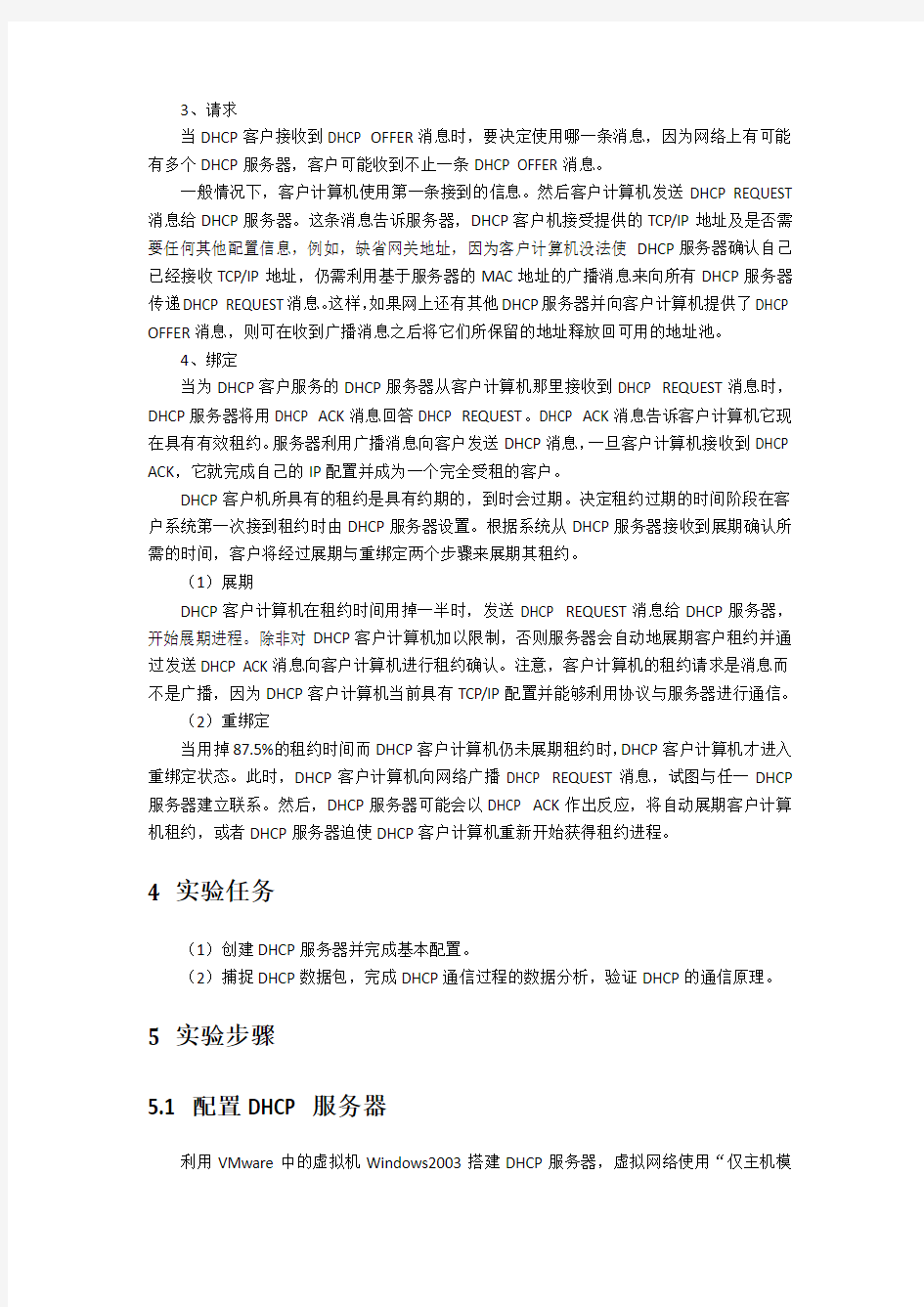
实验15 DHCP服务器配置及原理实验
1 实验目的
通过实验,掌握DHCP服务器配置及工作原理。
2 实验环境
VMware及windows 2003系统
WireShark
3 实验原理
3.1 DHCP简介
DHCP(Dynamic Host Configuration Protocol)提供了一种简便的方法,能够自动地为网络中没有IP地址的主机分配IP地址、子网掩码等信息,不再需要手动进行配置,大大减轻了网络管理员的工作量,因此得到了广泛的应用。
3.2 DHCP客户端获得IP地址的过程
客户机从DHCP服务器获得租约的简要步骤是:初始化→选择→请求→绑定。
1、初始化
当DHCP客户计算机启动时,其IP地址并没有任何设置。然后它将DHCP DISCOVER 消息发送给本地子网。DHCP DISCOVER包含客户介质访问控制(MAC)地址及客户系统名称。MAC地址是所有网卡保存的唯一地址。通过在消息中使用MAC地址,客户确保能在网络上唯一地被识别。
2、选择
DHCP服务器从客户计算机收到DHCP DISCOVER消息后,将通过DHCP OFFER信息作出反应。DHCP OFFER信息包含有客户计算机的MAC地址,提供了TCP/IP地址,子网掩码以及DHCP服务器的IP地址,它以广播的方式送到客户计算机。DHCP服务器发送DHCP OFFER 信息之后仍暂时保留发送给客户计算机的地址,并等待要获得该地址的客户的确认信息。
如果在引导期间DHCP客户没有从DHCP服务器接收到DHCP OFFER消息,它将每隔五分钟与DHCP服务器试着进行五次通信。其中四次重试间隔时间分别为2、4、8、16秒,另一次则在0-100毫秒之间的任意间隔。
3、请求
当DHCP客户接收到DHCP OFFER消息时,要决定使用哪一条消息,因为网络上有可能有多个DHCP服务器,客户可能收到不止一条DHCP OFFER消息。
一般情况下,客户计算机使用第一条接到的信息。然后客户计算机发送DHCP REQUEST 消息给DHCP服务器。这条消息告诉服务器,DHCP客户机接受提供的TCP/IP地址及是否需要任何其他配置信息,例如,缺省网关地址,因为客户计算机没法使DHCP服务器确认自己已经接收TCP/IP地址,仍需利用基于服务器的MAC地址的广播消息来向所有DHCP服务器传递DHCP REQUEST消息。这样,如果网上还有其他DHCP服务器并向客户计算机提供了DHCP OFFER消息,则可在收到广播消息之后将它们所保留的地址释放回可用的地址池。
4、绑定
当为DHCP客户服务的DHCP服务器从客户计算机那里接收到DHCP REQUEST消息时,DHCP服务器将用DHCP ACK消息回答DHCP REQUEST。DHCP ACK消息告诉客户计算机它现在具有有效租约。服务器利用广播消息向客户发送DHCP消息,一旦客户计算机接收到DHCP ACK,它就完成自己的IP配置并成为一个完全受租的客户。
DHCP客户机所具有的租约是具有约期的,到时会过期。决定租约过期的时间阶段在客户系统第一次接到租约时由DHCP服务器设置。根据系统从DHCP服务器接收到展期确认所需的时间,客户将经过展期与重绑定两个步骤来展期其租约。
(1)展期
DHCP客户计算机在租约时间用掉一半时,发送DHCP REQUEST消息给DHCP服务器,开始展期进程。除非对DHCP客户计算机加以限制,否则服务器会自动地展期客户租约并通过发送DHCP ACK消息向客户计算机进行租约确认。注意,客户计算机的租约请求是消息而不是广播,因为DHCP客户计算机当前具有TCP/IP配置并能够利用协议与服务器进行通信。
(2)重绑定
当用掉87.5%的租约时间而DHCP客户计算机仍未展期租约时,DHCP客户计算机才进入重绑定状态。此时,DHCP客户计算机向网络广播DHCP REQUEST消息,试图与任一DHCP 服务器建立联系。然后,DHCP服务器可能会以DHCP ACK作出反应,将自动展期客户计算机租约,或者DHCP服务器迫使DHCP客户计算机重新开始获得租约进程。
4 实验任务
(1)创建DHCP服务器并完成基本配置。
(2)捕捉DHCP数据包,完成DHCP通信过程的数据分析,验证DHCP的通信原理。
5 实验步骤
5.1 配置DHCP服务器
利用VMware中的虚拟机Windows2003搭建DHCP服务器,虚拟网络使用“仅主机模
式”。
1、IP 规划:选择一个IP 地址区段作为本DHCP 服务器的地址池,请填写下面的表格。(注:这里仅仅是一个示例,设置什么网络参数由你自己确定)
表格1 DHCP 服务器IP 地址规划
2、安装DHCP 服务器
根据表格1的IP 地址规划,先为DHCP 服务器配置固定的IP 地址,然后安装DHCP 服务器组件。
3、配置DHCP 服务器
在DHCP 服务器中“新建一个作用域”,根据向导提示(图1所示),完成作用域的各项参数的设置(效果如图2所示)。
图1 新建作用域向导示意图
图2 作用域参数设置效果示意图
4、测试DHCP服务器
利用宿主机作为客户机,把它的IP地址设置为“自动获得IP地址”。
在“命令提示符”下输入命令:
ipconfig /all,查看客户机能否从DHCP服务器上获得IP地址。正确获得IP地址的效
果如图3所示。
图3 DHCP客户机正确获取IP地址示意图注意,如果没有正确获取IP地址,可以使用命令:
ipconfig /release,释放当前的IP地址
ipconfig /renew,重新获取IP地址
5.2 DHCP工作原理分析
1、在客户机上开启WireShark,并设置捕捉bootp数据包。
2、使用命令:
ipconfig /release,释放当前的IP地址
ipconfig /renew,重新获取IP地址
在Wireshark中查看捕获的DHCP数据包,效果如果4所示。
图4 捕获DHCP数据包示意图
3、分析DHCP数据包,填写下表:
(注:这里仅仅是一个例子,需要根据你的实际情况填写)
6、思考
(1)DHCP协议数据包是封装在什么数据包中传输的?
答:UDP
(2)DHCP的传输层协议的端口号是多少?
答:客户端68,服务器端67。
(3)DHCP的报文中哪些是广播报文?
答:全部都是使用广播方式
(4)DHCP Request报文为什么要用广播方式?
答:因为网络上的DHCP服务器可能不止一个,使用广播方式,以便通知其他的DHCP 服务器收回其预分配的网络地址参数。
实训 FTP服务器的配置与维护 一、实训目的: 1. 理解文件传输协议的工作原理; 2. 掌握在Windows Server 系统中利用IIS和Serv-U架设FTP站点。 3. 掌握如何在FTP站点中实现上传和下载。 二、实训设备: 1. FTP服务器:运行Windows Server 操作系统的PC机一台; 2. 上网计算机,若干台,运行Windows XP操作系统; 3. 每台计算机都和校园网相连。 图1 FTP服务器配置实训环境 三、实训任务: 任务1:利用IIS6组建FTP站点; 任务2:创建用户隔离的基于IIS的FTP站点; 任务3:利用Serv-U组建FTP站点。 四、实训步骤: 任务配置要求: 1、任务1:利用IIS6组建FTP站点 (1)服务器端: 在一台安装Windows Server 的计算机(IP地址为192.168.25.X(X为机器号),子网掩码为255.255.255.0,网关为211.81.192.1;)上设置1个FTP站点,端口为21,FTP站点标识为“FTP站点训练”;连接限制为100000个,连接超时120s;日志采用W3C扩展日志文件格式,新日志时间间隔为每天;启用带宽限制,最大网络使用1024 KB/s;主目录为D:\ ftpserver,允许用户读取和下载文件访问。允许匿名访问(Anonymous),匿名用户登录后进入的将是D:\ftpserver目录;虚拟目录为D:\ftpxuni,允许用户浏览和下载。 (2)客户端: 在IE浏览器的地址栏中输入ftp://192.168.25.X(X为机器号)来访问刚才创建的FTP站点。 配合实训DNS服务器的配置,将IP地址192.168. 25.X(X为机器号)与域名ftp://https://www.doczj.com/doc/5414726385.html, 对应起来,在IE浏览器的地址栏中输入ftp://https://www.doczj.com/doc/5414726385.html,来访问刚才创建的FTP站点。 2. 任务2:创建用户隔离的基于IIS的FTP站点 创建用户user1和user2,在IIS6中创建基于FTP用户隔离的FTP站点 3. 任务3:利用Serv-U组建FTP站点(学有余力的同学完成) FTP地址是192.168.11.250,本机计算机名为xxzx-chujl,在D盘建立了ftpserver文件夹,并在此文件夹下创建了anon、Wlzx、Xxzx、pub四个文件夹,在ftpserver文件夹下创建两个文本文件,名称分别为“登录消息.txt”和“用户注销.txt”。允许匿名访问(Anonymous),匿名用户登录后进入的将是D:\ftpserver/anon目录;创建用户chujl和liuyf,其中chujl的文件夹为d:/ftpserver/wlzx,liuyf 的用户文件夹为d:/ftpserver/xxzx。文件夹pub可以让所有的用户访问。
服务器维护规范 1、预防性维护服务 定期预防性维护也就是日常的一般性维护,是一种基于预防性维护的主动服务。定期对系统进行预防性维护,是确保系统正常健康运行的重要预防措施。通过该服务及时检查、发现故障隐患,更换与排除故障部件,调整系统参数,尽量减少系统故障及宕机时间,保持业务持续性运行。 1.1 预防性维护服务周期 每三个月预防性维护服务一次,对系统软硬件进行预防性检查维护,尽量将隐患消除在萌芽之中。 1.2 预防性维护服务内容 *系统运行环境检查,包括机房温度、湿度和零地电压、零火电压等 *系统硬件运行情况检查 *系统错误日志分析 *超级用户邮件分析,清理过期邮件 *对磁带机、光驱和软驱做读写测试和必需的清洗 *文件系统空间使用情况检查 *系统运行状态、性能检查和优化,包括CPU、内存和交换区使用情况,硬盘和网络的IO 情况检查 *记录系统存储空间的逻辑结构 *双机系统软件配置检查及有效性测试 *操作系统版本及微码检查 *设备除尘处理。 *检查如发现有隐患的部件将及时更换 1.3 预防性维护服务维护的方法 *主机和磁盘阵列的物理状态检查,具体包括电源、风扇状态、LED状态灯检查等。 主要部件的状态检查,具体操作如下: *适配卡状态(包括SCSI卡、网卡等):检查是否处于Available状态。 *内存状态:检查是否处于Available状态以及内存容量是否与机器原始配置相同。 * CPU状态:检查是否处于Available状态 *硬盘状态:检查是否处于Available状态 *网络通讯状态统计:检查其中Ierr和Oerr基本为0 *磁盘空间使用情况检查,要求已经使用空间在80%以下,并且至少有12MB以上的剩余空间。 软驱、光盘驱动器、磁带机的可用性检查,具体操作如下: *光盘驱动器:装入一张光盘,检查光盘的内容是否正确。 *磁带机:把一个文本文件写入空白磁带再读回,检查与原始文件是否一致。 *检查系统错误日志,主要检查其中是否存在永久性不可恢复的硬件错误;读取root邮件等,检查是否有需要处理的部件故障。 系统性能情况检查,具体操作如下: *检查系统内存使用和cpu使用的性能情况。 *检查磁盘I/O的性能情况。 *检查系统交换空间的使用情况。
交换机实验II 实验目的 1.理解掌握环路对网络造成的影响,掌握环路的自检测的配置; 2.理解路由的原理,掌握三层交换设备路由的配置方法 3.掌握DHCP的原理以及其配置方法 实验步骤 配置交换机的IP地址,及基本的线路连接等; 实验1: ①.用独立网线连接同一台交换机的任意两个端口时期形成自环 ②. 对交换机的两个端口进行配置,开启所有端口的环路检测功能、设置检测周期等属性 实验2: ①.按图1方式对三层交换机的VLAN、端口进行配置 ②. 在交换机中分别对VLAN的IP地址进行配置 ③. 启动三层交换机的IP路由 ④. 设置PC-A、PC-B的IP地址,分别将它们的网关设置为所属三层交换机VLAN的IP地址 ⑤. 通过Ping验证主机A、B之间的互通状况 实验3: 三层交换机作为DHCP服务器,两台PC-A和PC-B,分别从交换机上获取IP地址。PC-C 手动配置IP地址。 ①.按图2方式建立主机A、B、C与三层交换机间的连接,配置交换机的IP地址 ②. 配置三层交换机的DHCP地址池属性 ③. 启动DHCP服务 ④. (1)查看主机A、B能否正确的获取到给定范围内IP地址,通过Ping查看网关、交 换机之间的互通情况;(2)拔掉主机B的网线,将主机C的IP地址设置为主机B所 获取的到的IP地址,然后再插上B机网线,查看其是否能获取到不同的IP地址;(3) 分别重启主机A、B及交换机,查看A、B获取到的IP地址是否和前一次相同。 图1. 三层路由连接图图连接图
实验结果 实验1:环路测试 交换机出现环路的自检测结果: 实验2:路由配置: 主机A连接交换机端口2,划分为vlan10,端口IP地址为。主机IP地址; 主机B连接交换机端口10,划分为vlan20,端口IP地址为。主机IP地址; 在未设置IP routing之前主机A、B分属于不同网段,因此它们不能互通,设置后通过路由则可相互联通:
虚拟机上DHCP服务器的配置与验证 一、实验目的 1.了解DHCP的基本概念和服务器的新特性 2.掌握DHCP服务器的安装与配置 3.掌握DHCP的运行方式 4.掌握DHCP客户机的设置 5.掌握ipconfig/all 、ipconfig/release 、ipconfig/renew等命令的使用 二、实验设备与环境 1.Windows 2003操作系统主机一台,Windows 2003安装光盘一张,Windows X P 客户机若干台,二层交换机或集线器一台,T568B网线若干根 2.Windows X P 主机一台,VMWARE软件一套,Windows 2003服务器虚拟主机一套,Windows XP 虚拟主机若干套 三、实验内容、程序清单及运行结果 DHCP服务基本介绍----- DHCP(Dynamic Host Configuration Protocol)动态主机配置协议服务器的主要作用是对IP地址进行集中管理和配置,即子网中的所有IP地址及相关配置参数都存储在DHCP 服务器的数据库中。当客户机初次访问网络时,DHCP服务器会自动为其分配IP地址、子网掩码、首先DNS服务器地址和默认的网关参数,以实现IP地址动态分配,解决IP地址不足和TCP/IP配置麻烦。当客户机在不同的子网之间移动时,原有的IP地址及相关的配置信息将不再合法,客户机在重新启动时就会被重新分配IP地址及相关配置参数。 在没有DHCP服务的网络中,网络管理员必须采用手动分配的方式对每台客户机进行配置,此时的IP位静态分配的,需要网络管理员记录哪些IP地址可以使用,哪些地址已经使用,当网络中的客户机变动时,就需要变动这些记录如果网络管理员未能及时更新这些记录就会过期,会导致某些IP地址因无人使用而空闲。而DHCP服务器可以及时将未使用的IP 地址自动回收。 动态分配IP地址的好处就是可以解决IP地址不够用的问题。因为IP地址是动态分配的,而不是固定给某个客户机使用的,所以,只要有空闲的IP地址可用,DHCP客户机就可从DHCP服务器取得IP地址。当客户机不需要使用此地址时,就有DHCP服务器收回,并提供给其他的DHCP客户机使用。动态分配IP地址的另一个好处是用户不必自己设置IP地址、DNS服务器地址、网关地址等网络属性,也无需绑定IP地址与MAC地址,不存在盗用IP地址问题,因此,可以减少管理员维护工作量,用户也不必关心网络地址个概念和配置。 实验内容及详细步骤: 1、在一台装有Windows XP操作系统的电脑上下载并安装虚拟机软件VMware Workstation(虚拟机) V6.5.0.1。 2、启动已经安装好的虚拟机软件,并在该虚拟机软件上安装一个Windows Server 2003
配置DHCP服务器 一.分配相同网络的ip地址 二.分配不同网段的ip地址 一.分配相同网络的ip地址 实验目的:通过wang1对pc机和wang2分配不同网段的ip地址! 配置wang1为DHCP服务器
[H3C]sys wang1 [wang1]dhcp enable //开启DHCP服务功能 DHCP is enabled successfully! [wang1]dhcp server ip-pool ? //创建地址池,最多能创建35个地址池! STRING<1-35> Pool name [wang1]dhcp server ip-pool wnt //创建地址池 [wang1-dhcp-pool-wnt]network 192.168.1.1 INTEGER<1-30> Subnet mask length mask Specify a subnet mask
测试成绩:100.0分。恭喜您顺利通过考试! 单选题 1. 在关闭服务器系统时,应先关闭()电源√ A主机 B外设 C机柜 D UPS 正确答案: A 2. 一般情况下,计算机工作环境的相对湿度应保持在()√A20%-60% B30%-70% C30%-80% D20%-80% 正确答案: C 3. 服务器开机后,系统将完成开机检测,首先检测的是()√A中央处理器 B高速缓存 C内存 D I/O设备 正确答案: B 4. 以下操作系统不属于Unix系统的是()√ A BSD B SUN OS C NOVELL D UBUNTU 正确答案: D
5. 以下操作系统属于Linux系统的是()√ A BSD B NOVELL C REDHAT D AIX 正确答案: C 6. Windows口令安全中,一般要求帐号口令的生存期不大于()天√ A60 B70 C80 D90 正确答案: D 7. 导致DNS服务器缓存中毒的主要原因是()√ A缓存时间太短 B非权威解析的递归请求 C用户域名解析 D暴露BIND版本 正确答案: B 8. DNS服务器解析请求使用的端口号是()√ A22 B23 C53 D110 正确答案: C 9. 在Windows系统中,使用serv-u搭建ftp服务器时,()操作可能给服务器带来严重威胁。√A锁定用户主目录
B限制访问的IP地址 C限制连接速度 D不控制用户上传和下载权限 正确答案: D 10. 使用Linux系统搭建FTP服务器比使用Windows serv-u搭建ftp服务器的好处是()。√A免费 B安全 C方便 D高效 正确答案: A 多选题 11. 如果服务器需要扩容内存,则在增加内存前需要考虑以下()因素。√ A同一品牌 B同一规格 C是否带ECC校验 D相同大小 正确答案: A B C 12. 在windows系统安全配置中,以下属于帐号安全配置的是()√ A禁用guest帐号 B更改管理员缺省帐号名称 C锁定管理员帐号 D删除与工作无关的帐号 正确答案: A B D 13. 在windows系统日志安全中,启用组策略需要对成功和失败均审核的包括()。√ A目录访问 B策略更改
实验1 :DHCP服务器的搭建 实验目标: 通过完成本实验内容,我们的学员将能够: 1、安装DHCP服务。 2、配置DHCP服务器。 实验设备要求: 1、要求保证一人一台计算机。 2、计算机最低配置:C1.7以上的CPU,内存建议512MB,硬盘10G以上; 3、Windows Server 2003系统。 实验拓扑:
实验步骤: ?安装DHCP服务 1、打开“控制面板”,双击“添加或删除程序”。 2、在“添加或删除程序”面板中,单击“添加“Windows组件”。 3、在“Windows组件”页中,单击“网络服务”,然后单击“详细资料”。 4、在“网络服务”对话框中,在“网络服务的子部件”中,选择“动态主机配置协议(DHCP)”复选框,然后单击“确定”按钮。如图8-1所示。 图8-1 5、然后单击“下一步”按钮。按照向导提示,完成DHCP服务的安装。 ?创建和配置作用域 1、从“管理工具”菜单中打开DHCP。 2、在控制台树中,单击Server(你的计算机的名称),右键单击Server,然后单击“新作用域”。如图8-2所示。
______________________________________________________________________________________________________________ 图8-2 3、在“新作用域”向导中,单击“下一步”按钮。 4、在“作用域名称”页中,在“名称”中,键入Server,然后单击“下一步”按钮。 5、在“IP地址范围”页中,在“开始IP地址”框中,键入192.168.0.1。在“终止IP地址”框中,键入192.168.0.254。如图8-3所示。 精品资料
配置vlan的DHCP服务(CISCO、H3C) 1.1.基本要求 PC属于vlan10,vlan10的地址段是192.168.10.0/24,开启动态地址分配DHCP,该网段中192.168.10.1-192.168.10.10作为保留IP。 1.2.拓扑结构 1.3.配置命令 1.3.1.CISCO交换机的设置 配置vlan Switch(config)#vlan 10 Switch(config-vlan)#exit Switch(config)#interface f0/3 Switch(config-if)#switchport mode access Switch(config-if)#switchport access vlan 10 Switch(config-vlan)#exit 配置vlan接口地址 Switch(config)#interface vlan 10 Switch(config-if)#ip address 192.168.10.1 255.255.255.0 设置DHCP服务 Switch(config)#ip dhcp pool vlan10 //DHCP池名称 Switch(dhcp-config)#network 192.168.10.0 255.255.255.0 //DHCP网段 Switch(dhcp-config)#default-router 192.168.10.1 //DHCP网关路由 Switch(dhcp-config)#dns-server 202.106.0.20 //DNS地址 Switch(dhcp-config)#exit Switch(config)#ip dhcp excluded-address 192.168.10.1 192.168.10.10 //保留IP地址段(开始-结束) 经过上述配置,讲PC设置为自动获取之后,可从交换机自动得到IP地址、网关、掩码和DMS地址。
一实验目的 1.了解DHCP的基本概念和服务器的新特性 2.掌握DHCP服务器的安装与配置 3.掌握DHCP的运行方式 4.掌握DHCP客户机的设置 5.掌握ipconfig/all 、ipconfig/release 、ipconfig/renew等命令的使用 二实验设备与环境(1或2) 1.Windows 2003操作系统主机一台,Windows 2003安装光盘一张,windows XP 客户机若干台,二层交换机或集线器一台,T568B网线若干根 2.windows XP 主机一台,VMWARE软件一套,windows 2003服务器虚拟主机一套,windows XP 虚拟主机若干套 三实验主要内容 IP Address: 192.168.1.1/24 Ip pools: 192.168.1.1~192.168.1.254/24 排除: 192.168.1.1~192.168.1.5 192.168.1.10 网关: 192.168.1.1 DNS服务器: 192.168.1.1 实验扩展:
实验方法: 1.登录FTP://17 2.17.21.252,从常用软件目录下下载VMware-workstation-5.5.1.rar,并安装。 2.登录FTP://172.17.21.252,从操作系统目录下下载Windows Server 2003 Enterprise Edition.rar和WindowsXP_1.rar解压缩或者这两个目录下的文件。 3.运行VMware-workstation-5.5.1,从"文件file"—>"打开open",打开"Windows Server 2003 Enterpr ise Edition.vmx"和"Windows XP Professional.vmx" 4.运行虚拟机。 5.在Windows Server 2003 Enterprise Edition 下进行实验。
信息科学与技术学院实验报告 一、实验目的及要求 目的: 1.了解DHCP 服务的基本概念,工作原理 2.学会安装DHCP服务器; 3.配置与管理DHCP服务器。 要求: 理解DHCP服务器和客户端的工作原理。 按照步骤完成DHCP服务器的配置。 理解每一步的实验的作用。 二、实验仪器、设备或软件 安装了Windows Server 2003的PC机或者是虚拟机 三、实验内容及原理 DHCP是Dynamic Host Configuration Protocol(动态主机配置协议)的缩写,DHCP 是一个简化主机IP地址分配管理的TCP/IP 标准协议。用户可以利用DHCP服务器管理动态的IP地址分配及其他相关的环境配置工作(如:DNS、WINS、Gateway的设置)。在使用TCP/IP协议的网络上,每一台计算机都拥有唯一的计算机名和IP 地址。IP地址(及其子网掩码)用于鉴别它所连接的主机和子网,当用户将计算机 从一个子网移动到另一个子网的时候,一定要改变该计算机的IP地址。如采用静态IP 地址的分配方法将增加网络管理员的负担,而DHCP是计算机向DHCP服务器临时申请一个IP 地址,并且在一定时期内租用该号码,这就大大减少了在管理上 所耗费的时间。 DHCP提供了安全、可靠且简单的TCP/IP网络配置,确保不会发生地址冲突,并且 通过地址分配的集中管理预留IP地址。DHCP提供了计算机IP地址的动态配置,系统管理员通过限定租用时间来控制IP地址的分配。 在使用DHCP时,整个网络至少有一台服务器上安装了DHCP服务,其他要使用DHCP 功能的工作站也必须设置成利用DHCP获得IP地址
毕业设计(论文) (2011届) 题目中小企业服务器配置与维护 系别 专业 班级 学号 姓名 指导教师 年月日
目录 第1章企业组网 (4) 1.1中小企业组网概述 (4) 1.2应用需求分析 (4) 1.3服务器基本应用说明 (5) 1.4服务器程序流程图 (6) 第2章企业服务器配置 (7) 2.1 DHCP服务器 (7) 2.1.1安装DHCP服务器 (7) 2.1.2 DHCP服务器的配置 (8) 2.1.3 超级作用域的配置 (14) 2.2 DNS服务器 (15) 2.2.1 安装DNS服务器 (15) 2.2.2 DNS服务器的配置 (17) 2.2.3 DNS服务器的维护 (20) 2.3 VPN 服务器 (23) 2.3.1 VPN 服务器 (23) 2.3.2 VPN服务器的配置 (23) 2.4 IIS 服务器 (26) 2.4.1 IIS 服务器 (26) 2.4.2 IIS 服务器的配置 (27) 2.5 Web网站的设计、管理与维护 (29)
结语 (33) 参考文献 (34) 致谢 (35)
中小企业服务器配置与维护 【摘要】随着网络的普及应用和企业对网络的重视,服务器作为网络的节点,存储、处理网络上80%的数据、信息,因此也被称为网络的灵魂。企业网已经越来越多地被人们提到,利用网络技术,现代企业可以在供应商、客户、合作伙伴、员工之间实现优化的信息沟通。目前我国企业尤其是中小企业网络建设正在如火如荼地开展着,据IDC预测:在未来的5年中,中小企业的网络建设将以每年15%的速度增长。越来越多的服务器被广泛的应用。 【关键词】中小企业服务器;维护。
注:纯属个人实验报告分享 实验题目: 配置DHCP服务器 姓名: 学号:班级: 组别: _第组 协作者: _ 指导教师: _ 实验概述: 【实验目的及要求】 目的:安装和配置DHCP服务器,为其他电脑分配IP 要求:其他电脑能从DHCP服务器中得到自动分配的IP,并能够正常上网。 【实验原理】 客户机直接向提供租约的服务器发送请求,要求更新及延长现有地址的租约,如果DHCP 服务器收到请求,它发送DHCP确认信息给客户机,更新客户机的租约。是给内部网络或网络服务供应商自动分配IP地址,给用户或者内部网络管理员作为对所有计算机作中央管理,它分为两个部份:一个是服务器端,而另一个是客户端。所有的 IP 网络设定数据都由DHCP 服务器集中管理,并负责处理客户端的 DHCP 要求;而客户端则会使用从服务器分配下来的IP环境数据。 【实验环境】(使用的软件) 1.DHCP服务器要在Windows server 2003系统下配置 2.另一台为客户机在一般正常中都可以进行测试 实验内容: 【实验方案设计】 1、用一台Windows server 2003系统电脑安装、配置DHCP服务器 2、在另一台电脑中设置网络ip协议为“自动获取”(DNS也选“自动获取”) 3、测试这台电脑自动获取到ip后是否能正常上网, 4、用CMD里的ipconfig/all命令检查是否租到自己的iP 。 5、都成功完成后截图和写实验报告。
【实验过程】(实验步骤、记录、数据、分析) 1、在开始→控制面板→添加/删除程序→添加/删除windows 组件--添加windows组件→选 网络服务器。 2、安装DHCP之后启动DHCP服务器,在DHCP服务器里新建作用域,并激活新建的作用域。 3、在服务器选项中选006配置学校的DNS服务器。 4、在服务器选项中选003配置路由器。(网关) 5、用客户机测试,IP协议属性选“自动获取IP地址”和“自动获取DNS服务器地址。 6、测试其客户机是否能正常上网,最后截图写实验报告。 【结论】(结果) 配置DHCP的实验成功。(结果如下图所示:)
服务器维护管理计划 This manuscript was revised by the office on December 10, 2020.
日常管理 1.巡检工作 日常巡检作为一项重要的工作,根据具体内容分每日、每周、每月周期性的进行,以将系统和设备的问题和潜在风险控制在最小的范围,能及时发现存在的隐患并进行消除,最终目的是保障业务的顺畅运行,即使网络出现安全隐患也能及时发现,将其控制在萌芽阶段。 日常巡检工作表: 2.服务器的监控 使用一款较好的服务器监控软件(具体软件再做商讨),完成对服务器的监控。 对服务器的流量监控、安全检测、防护设备产生的告警信息,进行有效的及时整理、分析和处理。 同时,对安全监控设备上的产生的告警日志信息进行有效的分析,形成对安全趋势的总体把握和了解,并根据相关告警信息对影响主机进行快速处理和响应。 3.主动扫描 每月对服务器进行一次安全扫描(扫描时间一般定为月初),包括是否存在正常运行风险的分析,是否存在高危漏洞以及木马病毒。并根据扫描结果分析目前服务器的安全状况,
4.汇总分析 通过将一段时间的安全值守、巡检和主动扫描获得的各方面数据汇总在一起,形成知识库,然后再由工程师做出分析判断。其中由监控形成的每日事件统计,扫描获取的漏洞信息以及由每日事件统计报告形成的安全事件基线作为在突发事件发生时的重要判断依据。 附加:计划细则 1检查服务器当前进程情况 2检查系统服务 3检查安全策略是否更改 4检查系统文件 5检查系统各个盘符的磁盘权限,是否为设定的安全权限。 6检查系统是否多出超级管理员,检查是否有帐号被克隆 7在“开始”>运行中输入“cmd”>在输入 net localgroup administrators 8检查系统日志的“安全性”条目,在右侧查看近期“审核成功”的登录查看当前端口开放情况 9检查SERVU是否被创建有执行权限的用户或者对C盘有读写权限的用户,并且给SERVU设置一个登录密码。如果需要请给serv_u设置独立启动账户。 10 11在“开始”>运行中输入“msconfig”检查随机启动的程序和服务,关掉不必要的随机启动程序和服务。 12服务器上的所有程序尽量安装程序的最新稳定版。 13定期更新系统补丁 14及时的更新病毒库,查杀病毒。 15经常更改系统管理员密码 16不要安装任何的第三方软件。例如XX优化软件,XX插件之类的,更不要在服务器上注册未知的组件。 17不要在服务器上使用IE访问任何网站,杜绝隐患那是必须的。 18不要在服务器上双击运行任何程序,不然怎么中了木马都不知道。 19不要在服务器上用IE打开用户的硬盘中的网页,这是危险的行为。 20不要在服务器上浏览图片,以前windows就出过GDI+的安全漏洞。
实验十 DHCP服务器的配置与管理实训 班级:姓名: 【实训目的】 (1)理解DHCP的运行原理。 (2)掌握DHCP服务器的安装及使用。 (3)掌握DHCP服务器和DHCP客户端的相关配置。 【实训环境】 硬件:计算机 软件:Vmware 平台:Vmware安装Windows Server 2003(2台)虚拟机之间搭建平台。 【实训任务】 选择其中一台计算机(域控制器)建立DHCP服务器,分配网络参数如下:静态IP地址:192.168.215.100; 作用域分配IP地址:192.168.215.1~192.168.215.254; 排除IP地址:192.168.215.1~192.168.215.10; 保留IP地址:192.168.215.100 【实训过程】(实验步骤、记录、数据、分析) 一、安装DHCP服务器 1、选择“开始”→“控制面板”→“添加或删除程序”→“添加/删除组件”, 选中打开“Windows组件向导”,找到“网络服务”并选中; 2、点击“详细信息”取消全部选项只选中“动态主机配置协议”,单击确定, 单击下一步,进行安装DHCP组件; 3、通过“开始”→“管理工具”→“DHCP”,打开DHCP控制台窗口。 4、右击服务器名,选择“授权”并刷新。
二、建立IP作用域 1、在DHCP主窗口中,右击DHCP服务器,选择“新建作用域”选项; 2、出现“欢迎使用新建作用域向导”画面时,单击“下一步”,为此作用域设 定一个名称并输入说明文字; 3、单击“下一步”开始填写IP地址范围(起始IP地址与结束IP地址);
4、填写完成之后再单击“下一步”,输入排除客户端使用的IP地址并单击“添 加”(此地址是不分配给DHCP客户的IP地址); 5、单击“下一步”,设置IP地址的租用期限,默认为8天,取默认值;
Web服务器的日常维护是网管的一项重要工作,主要工作有:入侵检测、数据备份、服务器优化、常见故障处理以及日志安排等一系统日常维护,服务器管理工作必须规范严谨。 一、入侵检测和数据备份 (一)入侵检测工作 作为服务器的日常管理,入侵检测是一项非常重要的工作,在平常的检测过程中,主要包含日常的服务器安全例行检查和遭到入侵时的入侵检查,也就是分为在入侵进行时的安全检查和在入侵前后的安全检查。系统的安全性遵循木桶原理,木桶原理指的是:一个木桶由许多块木板组成,如果组成木桶的这些木板长短不一,那么这个木桶的最大容量不取决于长的木板,而取决于最短的那块木板。应用到安全方面也就是说系统的安全性取决于系统中最脆弱的地方,这些地方是日常的安全检测的重点所在。 日常的安全检测 日常安全检测主要针对系统的安全性,工作主要按照以下步骤进行: 1、查看服务器状态: 打开进程管理器,查看服务器性能,观察CPU和内存使用状况。查看是否有CPU和内存占用过高等异常情况。 2、检查当前进程情况 切换“任务管理器”到进程,查找有无可疑的应用程序或后台进程在运行。用进程管理器查看进程时里面会有一项taskmgr,这个是进程管理器自身的进程。如果正在运行windows更新会有一项wuauclt.exe进程。对于拿不准的进程或者说不知道是服务器上哪个应用程序开启的进程,可以在网络上搜索一下该进程名加以确定[进程知识库:https://www.doczj.com/doc/5414726385.html,/]。通常的后门如果有进程的话,一般会取一个与系统进程类似的名称,如svch0st.exe,此时要仔细辨别[通常迷惑手段是变字母o为数字0,变字母l为数字1] 3、检查系统帐号 打开计算机管理,展开本地用户和组选项,查看组选项,查看administrators组是否添加有新帐号,检查是否有克隆帐号。 4、查看当前端口开放情况 使用activeport,查看当前的端口连接情况,尤其是注意与外部连接着的端口情况,看是否有未经允许的端口与外界在通信。如有,立即关闭该端口并记录下该端口对应的程序并记录,将该程序转移到其他目录下存放以便后来分析。打开计算机管理==》软件环境==》正在运行任务[在此处可以查看进程管理器中看不到的隐藏进程],查看当前运行的程序,如果有不明程序,记录下该程序的位置,打开任务管理器结束该进程,对于采用了守护进程的后门等程序可尝试结
《 DHCP的配置》实验报告 实验序号:实验项目名称: 学号姓名专业、班级 实验地点指导教师时间 一、实验目的及要求 DHCP的配置 二、实验设备(环境)及要求 三、实验内容与步骤 DHCP 的介绍,(DHCP)是用来自动给客户机器分配TCP/IP信息的网络协议,每个DHCP客户都连接到中央位置的DHCP服务器,该服务器会返回IP地址,网关和DNS服务器信息的客户网络配置。 DHCP在快速发送客户网络配置方面很有用场。 DHCP服务器的基本原理:在典型的DHCP应用网络中,一般包含一台DHCP服务器和很多的客户端计算机 DHCP客户端为了获取一个合法的动态IP地址,在不同的阶段需要与服务器之间交互不同的信息,通常存在三种方式。 DHCP服务器的配置包括 启动/关闭DHCP服务器 创建DHCP地址池
配置DHCP地址池的地址范围 配置DHCP地址池中不参与自动分配的IP地址 配置DHCP地址池的IP地址租用有效期 配置DHCP客户端的出口网关路由器的IP地址 配置DHCP客户端使用的DNS服务器的IP地址 1、启动/关闭 DHCP 服务 在进行 DHCP 配置之前,首先需要启动 DHCP 服务。只有启动该服务后,其它相关的 DHCP 配置才能生效。 缺省情况下,启动 DHCP 服务。 2、创建 DHCP 地址池 为了给用户分配 IP 地址,用户需要在 DHCP 服务器上创建地址池。当客户端向服务器 提出 DHCP 请求时,DHCP 服务器将根据一定的算法选择合适的地址池,并从该地址池中 挑选一个空闲的 IP 地址,附带其他相关参数(如 DNS 服务器地址、地址租用期限等信息)一同传送给客户端。每个 DHCP 服务器可以配置一个或多个地址池,目前至少支持 50 个地址池。 缺省情况下,未创建任何 DHCP 地址池。 3、配置 DHCP 地址池的地址范围 (1) 配置为客户端分配的静态绑定地址 某些特定的客户端(如 WWW 服务器等)需要绑定固定 IP 地址,即将某个客户端 MAC 地址和某个 IP 地址绑定在一起。当该 MAC 地址的客户端进行 DHCP 地址申请时,服务器将根据客户端 MAC 地址寻找到对应的固定 IP 地址,并分配给此客户端。可以认为静
D H C P服务器的安装与配 置 Company Document number:WTUT-WT88Y-W8BBGB-BWYTT-19998
南京信息职业技术学院 DHCP服务器的安装与配置 实验报告 专业:移动互联网应用技术 班级:41551X 姓名:庄昌玺 学号:41551X16 指导老师:刘万凤 一.实验目的 1.掌握在Windows 2003 server下DHCP服务器的建立、配置和 管理; 2.理解如何从客户机测试DHCP服务。 二.实验环境 Windows 2003 server 软件; PC计算机 三.实验原理 DHCP服务器对TCP/IP子网和IP地址进行集中管理,即子网中的所有IP地址进行集中管理,即子网中所有IP地址有其相关设置参数都存储在DHCP服务器的数据库中。DHCP服务器对TCP/IP 子网的地址进行动态分配和配置。
四.实验步骤 输入ipconfig /all 查看是否启动了DHCP服务器。 一、DHCP的运行方式 永久租用:当DHCP客户端向DHCP服务器租用到IP地址后,这个地址就永远分派给这个DHCP客户端使用。 限定租期:当DHCP客户端向DHCP服务器租用到IP地址后,暂时以使用这个地址一段时间。如果原DHCP客户端之后又需要IP地址,它可以向DHCP服务器重新租用另一个IP地址。 二、DHCP的工作过程 请求IP地址 续租IP地址 释放IP地址 1、DHCP的工作原理: 由DHCP服务器向客户机提供租用的IP地址 2、更新IP地址的租约 DHCP客户端重新启动时 IP租约期过一半时 3、DHCP/BOOTP中继代理 绝大部分网络内的IP路由器不能将广播信息传递到不同的网络区域内,因此,限制了DHCP有效的使用范围。但是只要IP路由器具备DHCP/BOOTP中继代理的功能,就可以将DHCP信息转送到其他的网络区域。 三、 DHCP服务器的安装与设置 1.DHCP服务器的安装 (1)选择“开始”→“设置”→“控制面板”→“添加/删除程序”→“添加/删除Windows组件”命令。 (2)出现图13-1所示的对话框时,选择“网络服务”后单击“详细信息”按钮。 (3)出现图13-2所示的对话框时,选择“动态主机配置协议(DHCP)”后单击“确定”按钮。 (4)回到前一个画面时,单击“下一步”按钮。 2.授权给DHCP服务器
四川农业大学实验实习报告 专业:教育技术学班级:10级教技1班姓名:张小琳学号:20108411 实验名称:DHCP服务器的配置和应用 一、实验目的:通过这个实验,了解TCP/IP网络中IP地址的分配和管理方式,熟悉DHCP的工作原理,掌握Windows Server 2003操作系统中DHCP 的安装、配置和管理方法。 二、实验内容: (1)了解TCP/IP网络中IP地址的分配方式及特点。 (2)熟悉DHCP的工作原理。 (3)熟悉DHCP中地址的租用方式。 (4)掌握Windows Sever 2003中DHCP服务器的安装和配置方法。 三、实验步骤及方法: (1)打开程序:双击VMware Workstation将改程序打开;单击菜单栏Windows 下的按钮,在窗口左边打开Windows Server 2003 enterprise edition的快捷菜单,选择power on ;在界面中按指示按下ctrl+alt+delete 后,进入开始菜单界面,按提示进行相应操作。 (2)安装DHCP组件 (3)DHCP服务器的授权 (4)建立IP地址池 四、实验结果:检测我们设置的结果可以在开始菜单中运行CMD 再在C:\Documents and Settings\kll>之后输入ipconfig/all回车后可以查看配
置情况,查看后在C:\Documents and Settings\kll>后输入ipconfig/release来对其释放即可。 五、问题分析: (1)DHCP服务器在安装后必须进行授权,未经授权的DHCP服务器是无法提供IP地址出租功能的。 (2)DHCP服务器必须是域成员服务器或域控制器,即必须加入已有的域中。
For personal use only in study and research; not for commercial use 实验十 DHCP服务器的配置与管理实训 班级:姓名: 【实训目的】 (1)理解DHCP的运行原理。 (2)掌握DHCP服务器的安装及使用。 (3)掌握DHCP服务器和DHCP客户端的相关配置。 【实训环境】 硬件:计算机 软件:Vmware 平台:Vmware安装Windows Server 2003(2台)虚拟机之间搭建平台。 【实训任务】 选择其中一台计算机(域控制器)建立DHCP服务器,分配网络参数如下:静态IP地址:192.168.215.100; 作用域分配IP地址:192.168.215.1~192.168.215.254; 排除IP地址:192.168.215.1~192.168.215.10; 保留IP地址:192.168.215.100 【实训过程】(实验步骤、记录、数据、分析) 一、安装DHCP服务器 1、选择“开始”→“控制面板”→“添加或删除程序”→“添加/删除组件”, 选中打开“Windows组件向导”,找到“网络服务”并选中; 2、点击“详细信息”取消全部选项只选中“动态主机配置协议”,单击确定, 单击下一步,进行安装DHCP组件;
3、通过“开始”→“管理工具”→“DHCP”,打开DHCP控制台窗口。 4、右击服务器名,选择“授权”并刷新。 二、建立IP作用域 1、在DHCP主窗口中,右击DHCP服务器,选择“新建作用域”选项; 2、出现“欢迎使用新建作用域向导”画面时,单击“下一步”,为此作用域设 定一个名称并输入说明文字; 3、单击“下一步”开始填写IP地址范围(起始IP地址与结束IP地址);
Windows服务器日常维护指南 目录 1服务器的补丁安装 (1) 2服务器的数据传输 (4) 3服务器如何预防病毒 (4) 4服务器如何保障稳定运行 (4) 5服务器的远程管理 (5) 1服务器的更新安装 Windows自动更新是Windows的一项功能,当适用于您的计算机的重要更新发布时,它会及时提醒您下载和安装。使用自动更新可以在第一时间更新您的操作系统,修复系统漏洞,保护您的计算机安全。 要正常使用自动更新,您需要启用Automatic Update服务,并且Background Intelligent Transfer Service服务也已启用,这两个服务的启动类型均为自动。 现支持的客户端操作系统有Windows XP、Windows 7,服务器端操作系统为Windows Server 2003、Windows 2008 及Office 2003简体中文版等微软产品的自动更新。 我们不推荐用第三方的软件例如360软件来给服务器安装微软的补丁程序。 公司已部署微软的更新服务器,来给微软的产品安装更新程序。如何进行更新安装的方法如下: 1.1 加入域的服务器 1.服务器会检测操作系统是否已安装更新,若有更新,操作系统任务栏的通知区域会 出现图标,如。 2.双击该图标,弹出如下对话框,选择“自定义安装” 3.查看更新列表,默认情况下所有更新都被选择,根据自己的实际情况来安装。对于 Windows Server 2003 安全更新程序则必须全部选中安装。
4.单击“安装”按钮,开始安装过程,安装窗口将最小化,任务栏通知区域弹出消息 框,如下图。 5.安装完毕后,弹出对话框,提示重新启动系统,点“立即重新启动”按钮生效。 1.2 没有加入域的服务器: 1.单击“开始”“运行”,然后输入gpedit.msc回车。 2.在组策略对象编辑器中,依次展开“计算机配置”、“管理模板”、“Windows 组件”, 然后单击“Windows Update”,选择“配置自动更新”。
DHCP服务器安装配置 一、实习目的 1.通过实习,学生进一步消化和加深理论知识,培养学生综合运用理论知识解决实际问题的能力。 2.掌握局域网的设计组建方法(Windows 2000 server)与网络互连技术。 3.理解常用的网络服务(DHCP、DNS、IIS、FTP、路由服务、域控制器等)的工作原理,学会安装、配置、管理和使用它们。 4.学会使用常用的网络命令,并利用它们及相关软件分析、检测并排除网络故障。 二.实验内容及步骤 使用Windows2000 Server提供的DHCP应用软件,完成DHCP服务器的安装、配置和使用。 DHCP:DHCP是在IETF RFC中定义的一套动态分配IP地址的开放标准。应用DHCP服务,管理员不必再为每台计算机分配IP地址,可以实现IP地址的动态集中分配和管理。Windows 2000 Server 针对传统DHCP功能的局限做了一些新的扩展。 配置好DHCP服务器后,客户端可以通过ipconfig /renew动态获取IP地址。当PC机作用网络服务器提供某些服务时,最好是配置静态IP地址。需要注意的是,在同一个网段内应该只有一台DHCP 服务器,否则会出现异常。 DHCP服务的安装和配置请参考WINDOWS操作系统自带的帮助文件。 (1)当在控制台输入ipconfig/?时,出现如下信息:
(2)在控制面板中输入ipconfig/all,出现如下信息:
(3)在控制面板中输入ipconfig/release,出现如下信息:
(4)在控制面板中输入ipconfig/renew,出现如下信息: 三.实验总结 使我们更深入了解了DHCP的安装配置以及管理,增强了同学我们的动手能力,将学到的知识运用于实践。